文章詳情頁
win11任務欄右側圖標重疊解決教程
瀏覽:132日期:2023-01-16 09:44:51
最近有朋友發現,在打開電腦后,win11右下角的圖標重疊了,這可能是因為我們的右下角程序不兼容,大家可以嘗試不將他放在右下角或者推出程序,也可以嘗試更改輸入法,下面就一起來看一下吧。

1、因為win11目前還只是預覽版的系統,有不少的應用程序并不能完美在其中運行。
2、所以可能會出現如上圖所示的右側圖標重疊的情況,大家可以嘗試關閉其中的圖標來解決。
3、首先點擊任務欄的空白處,并點擊“任務欄設置”
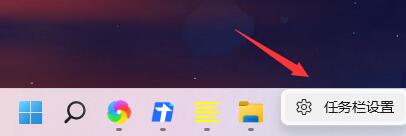
4、在其中展開“任務欄角溢出”,取消勾選所有出現重疊的應用程序圖標就可以了。
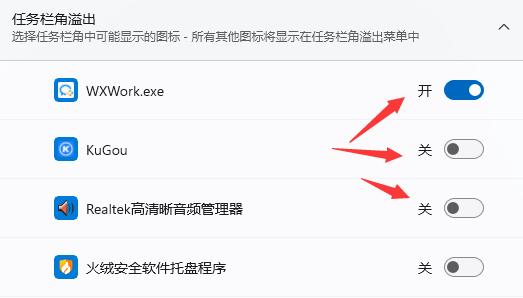
5、如果我們不想要關閉右下角的應用程序圖標,那么就只能選擇回退win10了。【win10 21h1下載】
6、因為這些問題需要應用程序開發商來解決,但是在win11正式版推出前應該不會解決。

相關文章:win11右下角程序隱藏了 | win11常見問題匯總
以上就是win11任務欄右側圖標重疊解決教程介紹了,大家快去嘗試解決圖標重疊的問題吧。想知道更多相關教程還可以收藏好吧啦網。
以上就是win11任務欄右側圖標重疊解決教程的全部內容,望能這篇win11任務欄右側圖標重疊解決教程可以幫助您解決問題,能夠解決大家的實際問題是好吧啦網一直努力的方向和目標。
相關文章:
1. 教你如何在Windows10上將PDF轉換為JPG2. Ubuntu20.04LTS上架Win10應用商店 Windows10S不支持此應用程序3. OS X 自定義應用快捷鍵和Sketch自定義快捷鍵的方法分享4. rthdcpl.exe是什么進程?rthdcpl.exe進程怎么關閉?5. U盤安裝系統遇到到application error 10008怎么搞6. Win10系統照片查看器消失了怎么辦?Win10系統照片查看器消失解決方法7. deepin20系統字體怎么設置? deepin終端字體大小的設置方法8. 快速掃除windows注冊表垃圾的兩種方法9. 如何清理注冊表垃圾 三種清理注冊表垃圾提升電腦運行速度的方法10. uos怎么格式化硬盤? UOS磁盤分區格式化的技巧
排行榜

 網公網安備
網公網安備